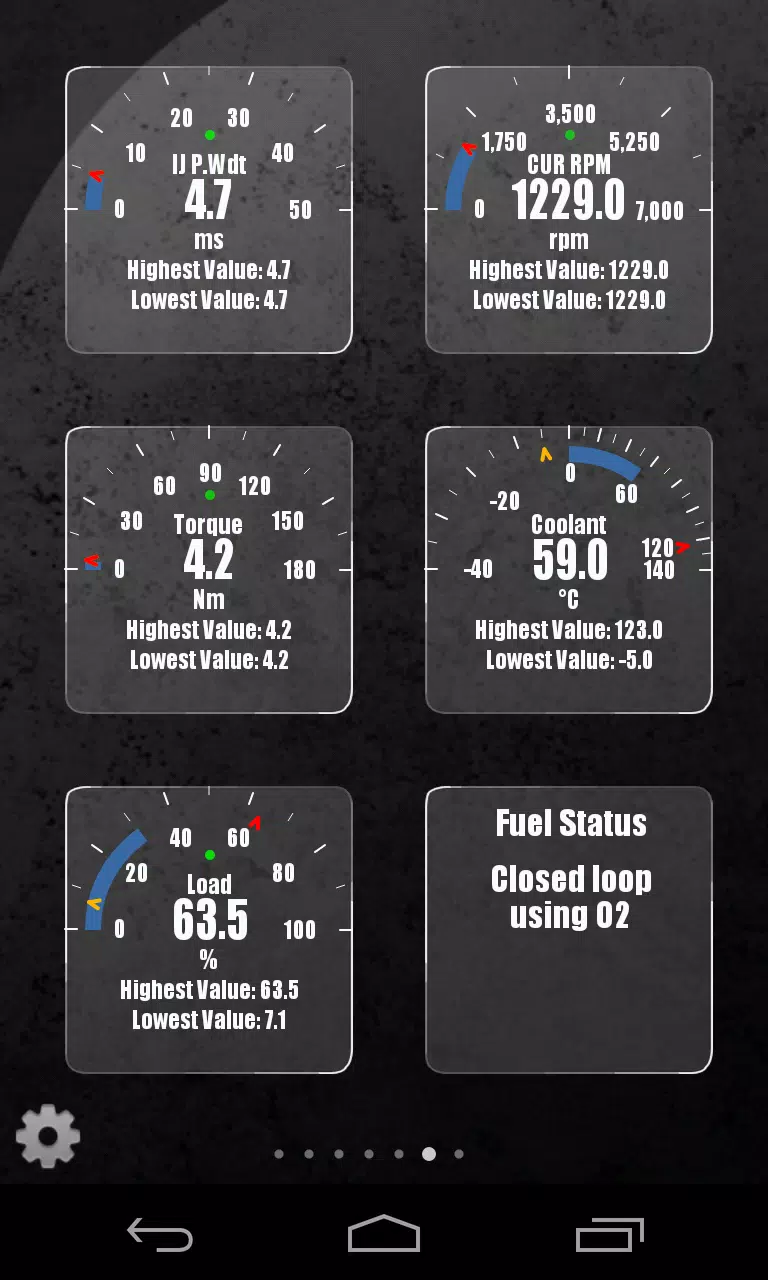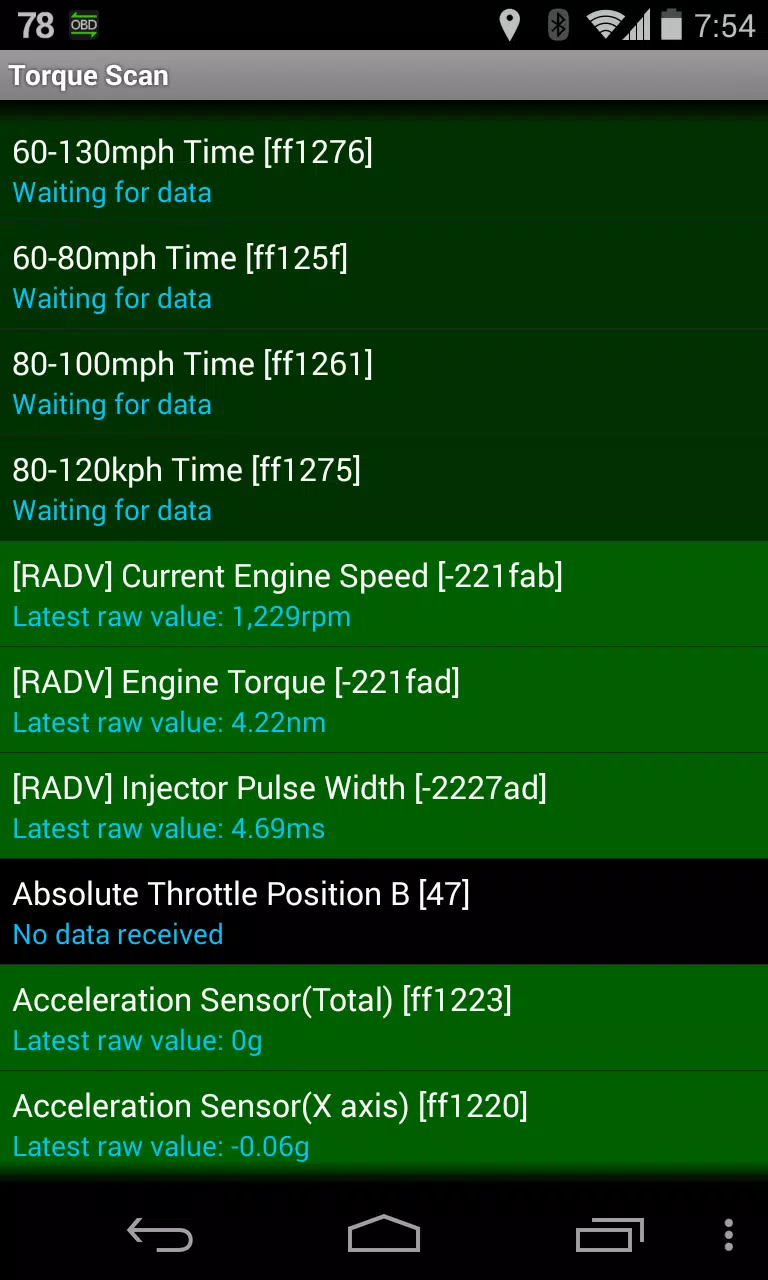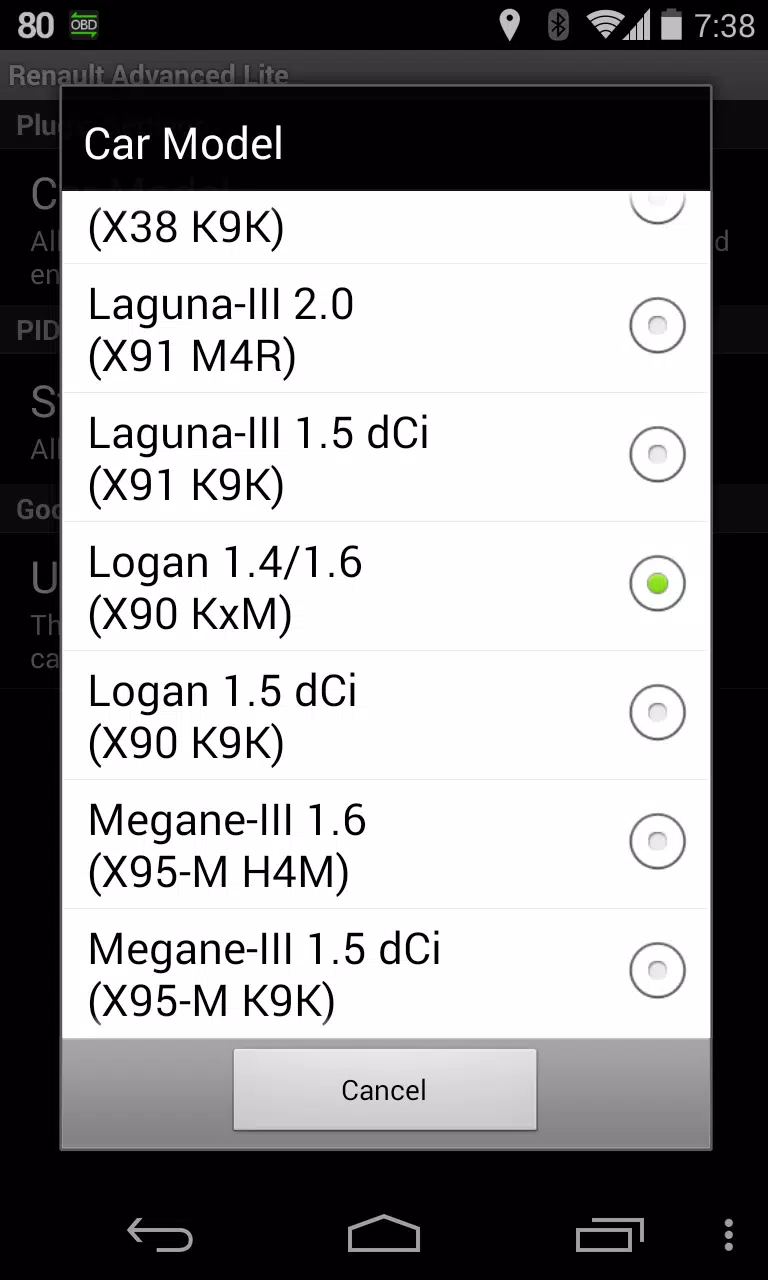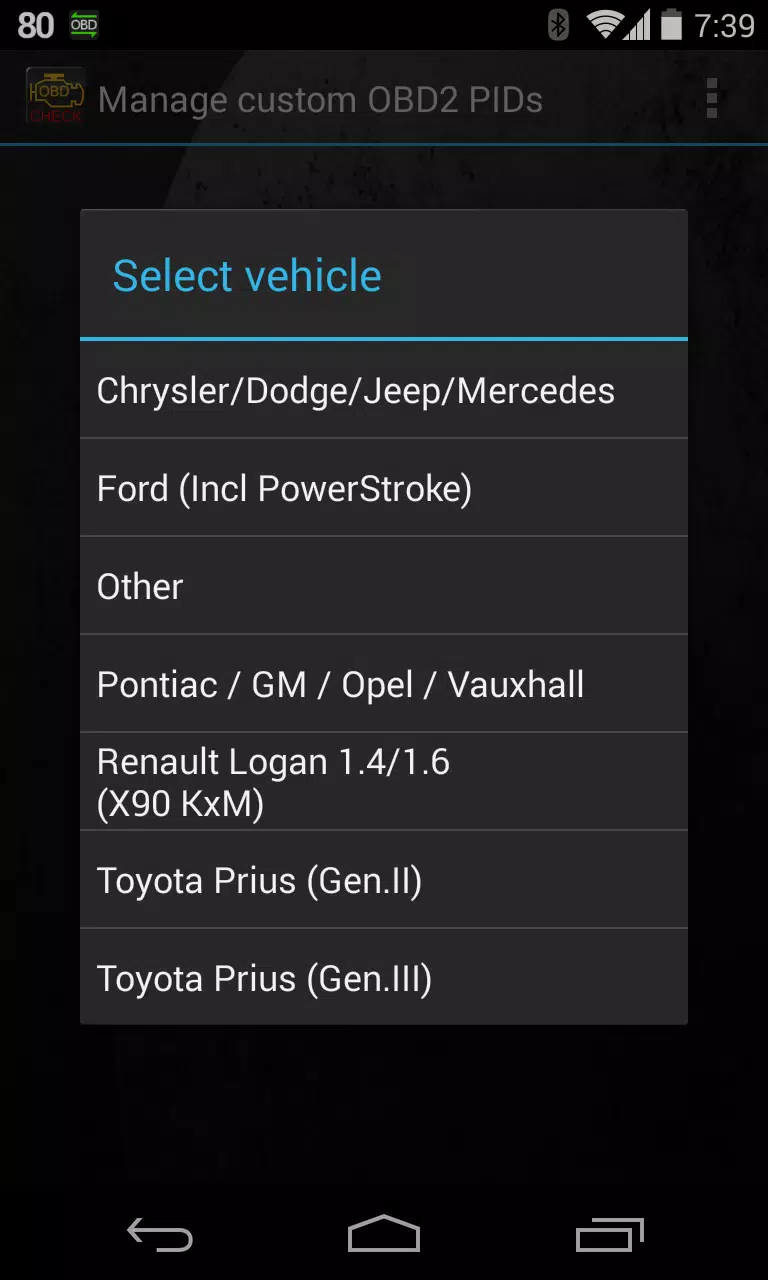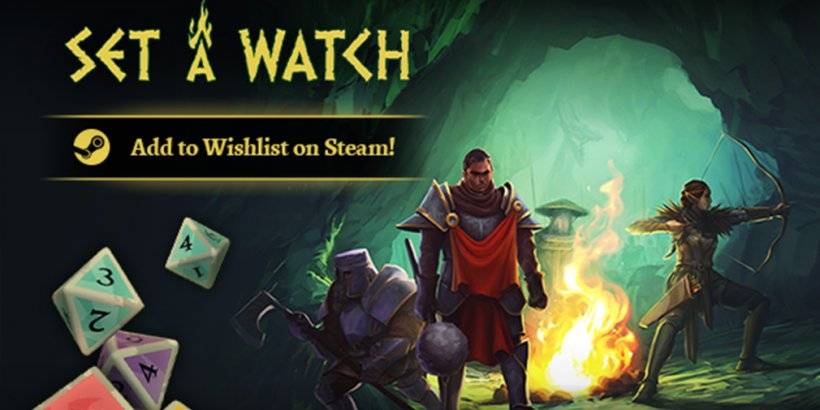http://en.wikipedia.org/wiki/List_of_RENAULT_enginesEste complemento Torque Pro desbloquea el monitoreo en tiempo real de parámetros específicos del vehículo Renault, incluidos los datos avanzados del sensor del motor. Advanced LT mejora la lista de sensores/PID de Torque Pro con datos específicos de Renault, ofreciendo una prueba limitada del sensor antes de la compra. Tenga en cuenta que esta versión omite sensores calculados como el ciclo de trabajo del inyector.
Si bien otros modelos/motores de Renault pueden ser compatibles, las pruebas se centraron en estos vehículos equipados con DiagOnCan (SOLO CANBUS):
- Captur 1.2 (X87 H5F)
- Captur 1.5 dCi (X87 K9K)
- Clio-III 1.6 (X85 KxM)
- Clio-III 1.5 dCi (X85 K9K)
- Plumero 1.6 (X79 K4M)
- Plumero 1.5 dCi (X79 K9K)
- Fluencia 1.6 (X38 H4M)
- Fluencia 1,5 dCi (X38 K9K)
- Laguna-III 2.0 (X91 M4R)
- Laguna III 1.5 dCi (X91 K9K)
- Logan 1.4/1.6 (X90 KxM)
- Logan 1.5 dCi (X90 K9K)
- Megane-III 1.6 (X95-M H4M)
- Mégane-III 1.5 dCi (X95-M K9K)
- Sandero 1.6 (B90 KxM)
- Sandero 1.5 dCi (B90 K9K)
- Escénico-III 1.6 (X95-S H4M)
- Escénico-III 1.5 dCi (X95-S K9K)
- Símbolo 1.6 (L35 KxM)
Requisitos: Este complemento necesita la última versión de Torque Pro. No es una aplicación independiente y no funcionará sin Torque Pro.
Instalación del complemento:
- Después de descargar Google Play, verifique que el complemento aparezca en las aplicaciones instaladas de su Android.
- Abra Torque Pro y toque el icono "Advanced LT".
- Elija el tipo de motor correcto y regrese a la pantalla principal de Torque Pro.
- Acceda a "Configuración" de Torque Pro.
- Confirma que el complemento aparece en "Configuración" > "Complementos" > "Complementos instalados".
- Navegue hasta "Administrar PID/sensores adicionales". (Por lo general, está vacío a menos que haya agregado PID anteriormente).
- Seleccione "Agregar conjunto predefinido" en el menú.
- Elija el tipo de motor Renault correcto entre los conjuntos predefinidos.
- Las entradas adicionales ahora deberían aparecer en la lista de PID/Sensores adicionales.
Agregar pantallas:
- Después de agregar sensores, vaya a Información en tiempo real/Panel.
- Presione el botón de menú y toque "Agregar pantalla".
- Seleccione un tipo de visualización (Dial, Barra, Gráfico, Digital, etc.).
- Elija un sensor. Los sensores LT avanzados comienzan con "[RADV]" y aparecen cerca de la parte superior, después de los sensores de tiempo.
Las futuras actualizaciones incluirán más funciones y parámetros. ¡Los comentarios son bienvenidos!
Versión 2.0 (14 de diciembre de 2019)
- Manejo de API26 actualizado para complementos de terceros, alineándose con la solución principal de Torque.